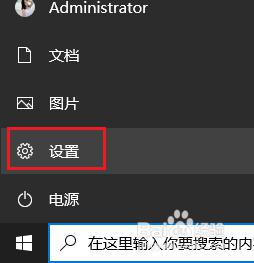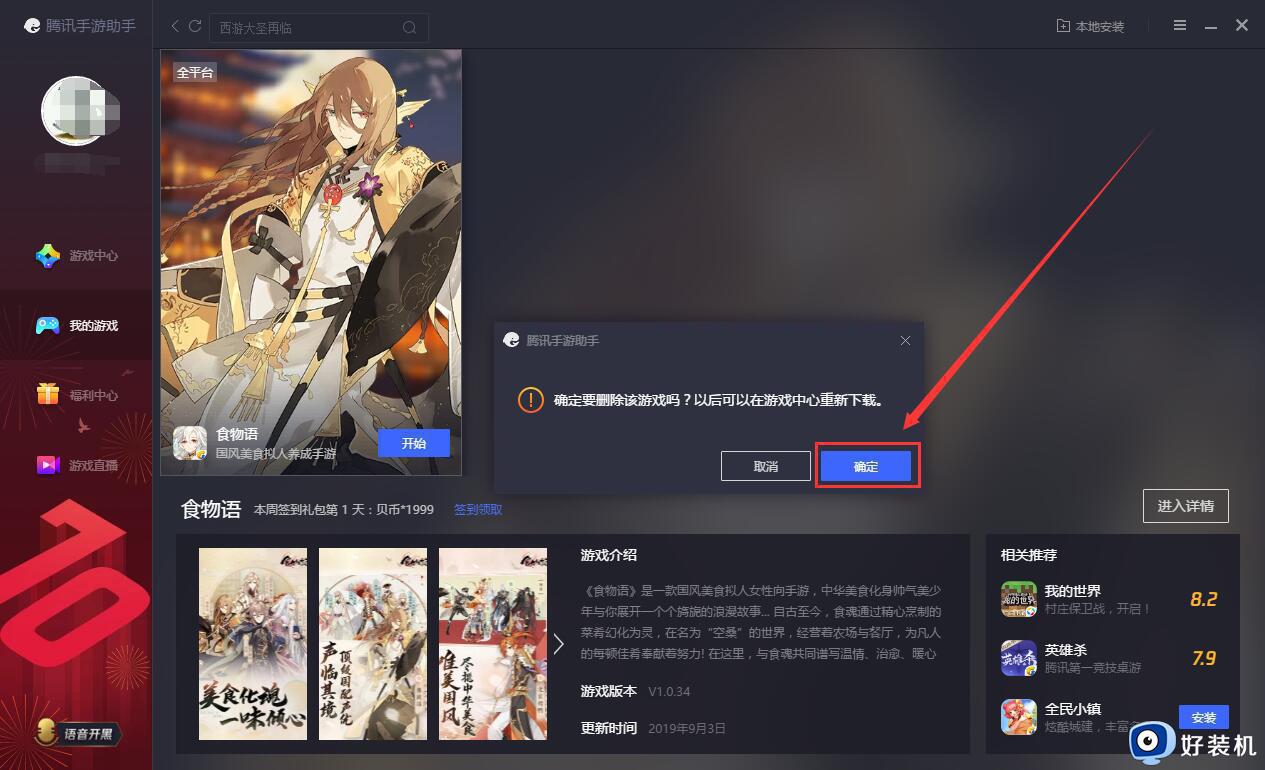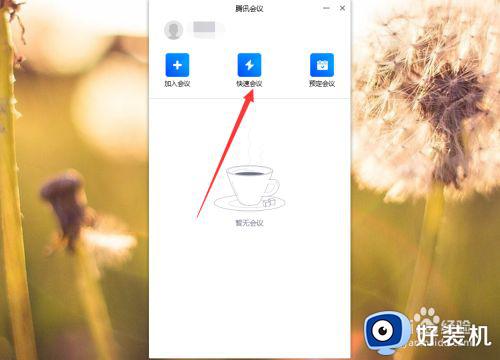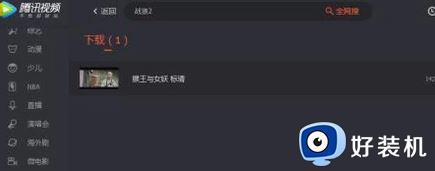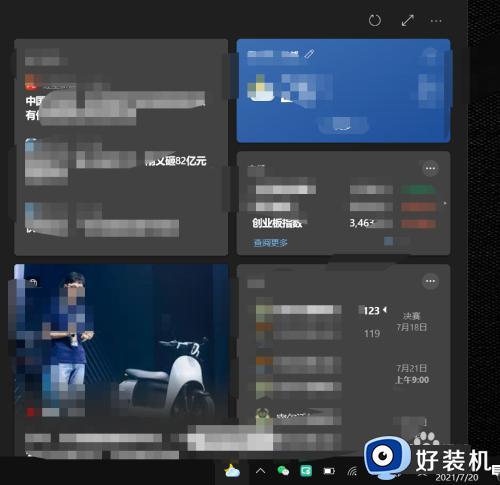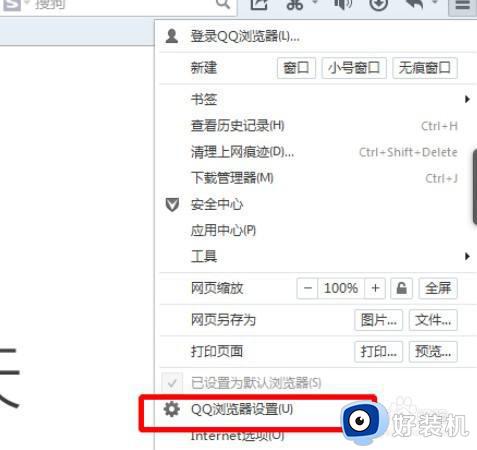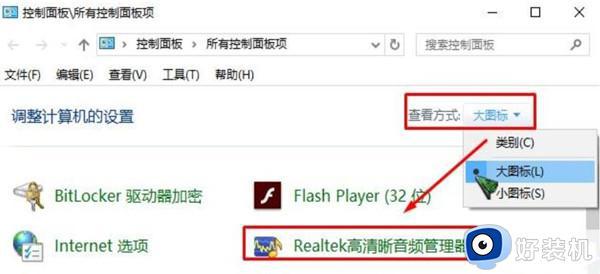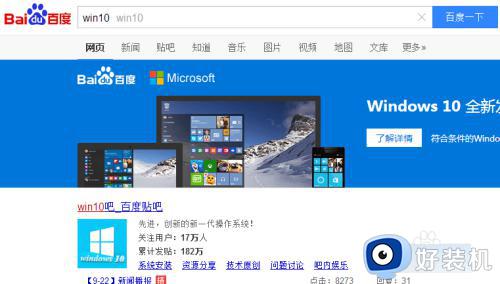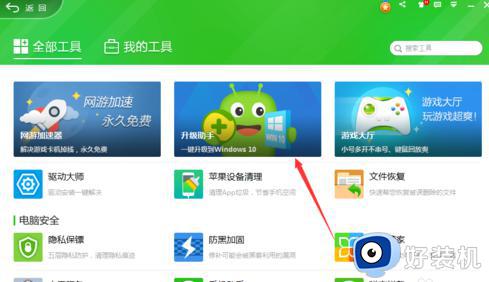腾讯如何免费升级Win10系统 使用腾讯电脑管家升级win10系统的方法
腾讯电脑管家不仅能解决各种电脑疑难杂症、优化系统等,还可以升级系统,这是很多用户不知道的操作。其实使用腾讯电脑管家升级win10系统的方法很简单,只要阅读下文内容操作即可,感兴趣的快来学习设置。
具体方法如下:
1、首先,用户需要给电脑安装“腾讯电脑管家”。

2、安装并运行“腾讯电脑管家”程序,点击右上角的“切换到经典模式“按钮。
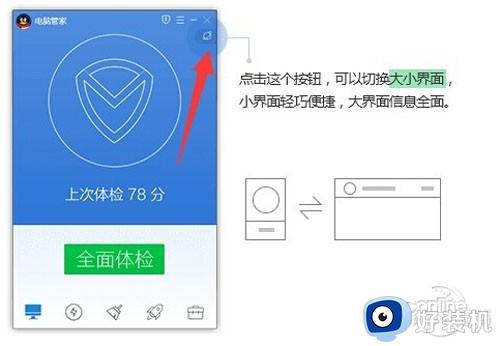
3、接着在打开的经典界面中,切换到“工具箱”选项卡,点击“软件管理“按钮进入。
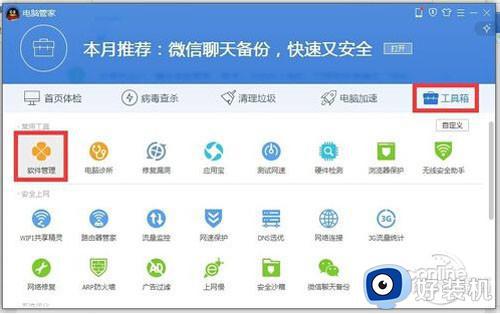
4、从打开的”软件管理“界面中,在搜索框输入”Win10“并按回车进行搜索。从搜索结果中点击“Win10升级助手”右侧的“安装”按钮进行下载安装。
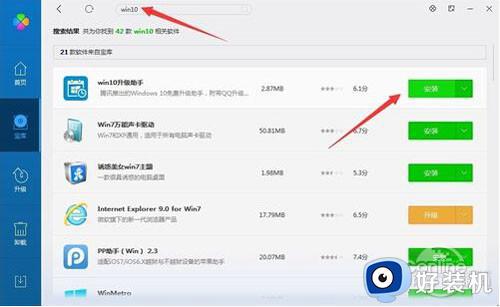
5、待“Win10升级助手”下载完成后,将自动弹出“安装”界面,点击“立即安装”按钮。
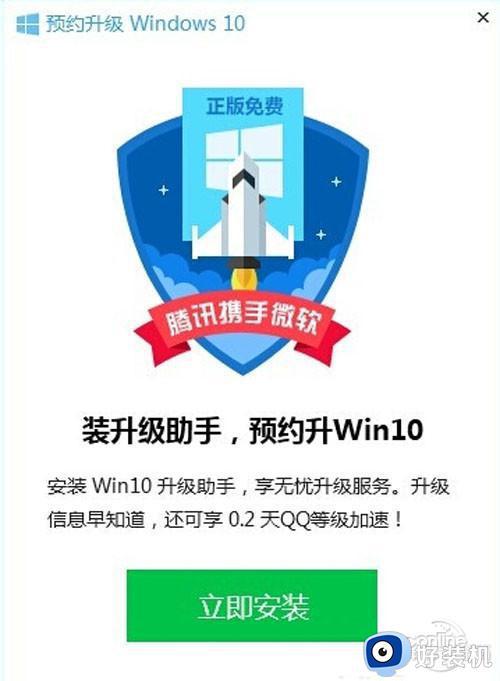
6、接下来将弹出“Win10升级助手”登陆界面,在此需要利用QQ账号进行登陆操作。
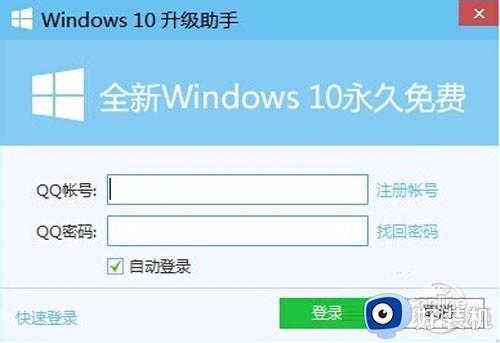
7、此时将自动弹出“预约Win10成功”的提示界面,如图所示:
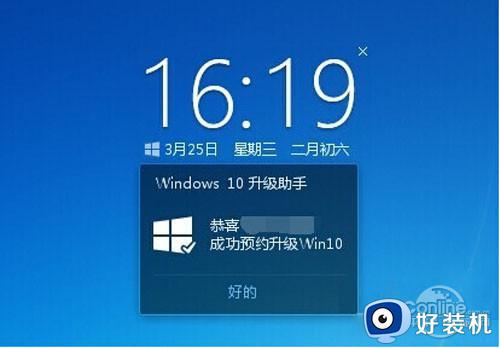
/8、最后将自动进入Win10正式版下载及升级过程,如图所示,只有保持“Win10升级助手”运行时才能下载并升级Win10系统。目前Win正式版尚未推出,因此Win10升级助手还是等待下载中。
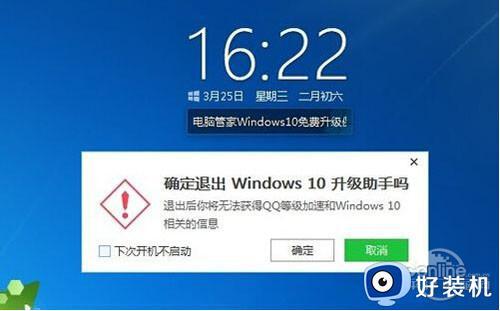
9、不过用户可以通过点击窗口左上角的“Windows”图标,并在打开的网页中下载"Win10预览版“系统。
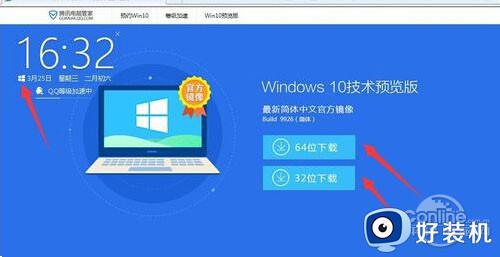
以上整理使用腾讯电脑管家升级win10系统的方法,升级系统方法很多种,我们可以根据自己需求进行安装升级。